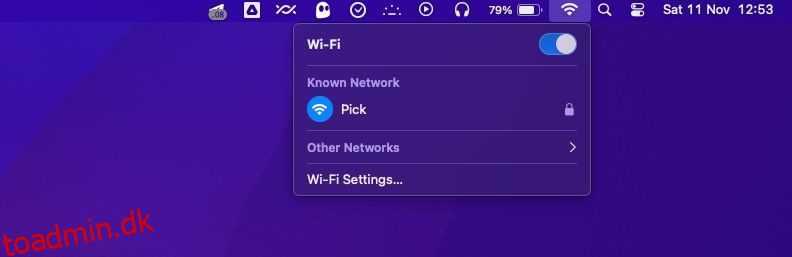Indholdsfortegnelse
Nøgle takeaways
- Glem Wi-Fi-netværk fra Systemindstillinger for at forhindre automatisk forbindelse. Hvis du gør dette, skal du dog indtaste adgangskoden igen senere.
- Hvis du glemmer et Wi-Fi-netværk, fjernes det også fra andre Apple-enheder, hvis du bruger iCloud-nøglering.
- En bedre mulighed ville være at deaktivere automatisk tilslutning for specifikke Wi-Fi-netværk for at forhindre automatisk forbindelse, mens loginoplysningerne bevares intakte.
Hvis din Mac forsøger at holde dig online ved automatisk at oprette forbindelse til nærliggende Wi-Fi-netværk, er det en måde at løse problemet på at glemme Wi-Fi-netværket i macOS. En alternativ metode involverer at instruere din Mac om ikke automatisk at tilslutte sig et specifikt netværk.
Det kan være en god idé at forhindre din Mac i at tilslutte sig bestemte netværk af forskellige årsager – dårlige downloadhastigheder, svage krypteringsprotokoller osv. Vi viser dig præcis, hvad du skal gøre for at glemme et Wi-Fi-netværk og forhindre din Mac i at oprette forbindelse til netværk automatisk.
Glem Wi-Fi-netværk fra din Macs systemindstillinger
Instruer din Mac i at glemme et tidligere gemt Wi-Fi-netværk fra siden med Wi-Fi-indstillinger. Vær dog advaret, hvis du gør det, betyder det også, at du manuelt skal indtaste netværkets adgangskode igen, hvis du vil oprette forbindelse til det igen på et senere tidspunkt.
Hvis du bruger iCloud nøglering, vil glemme et Wi-Fi-netværk også fjerne dette netværk fra enhver anden Apple-enhed, du bruger.
I stedet for at glemme et Wi-Fi-netværk, er det normalt bedre at ændre dine indstillinger for det netværk for at sikre, at din Mac ikke automatisk opretter forbindelse til det (mere om det senere).
For at gå videre og glemme et Wi-Fi-netværk på din Mac, er her, hvad du skal gøre;
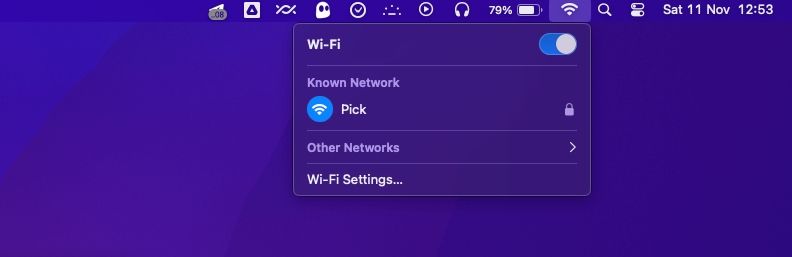
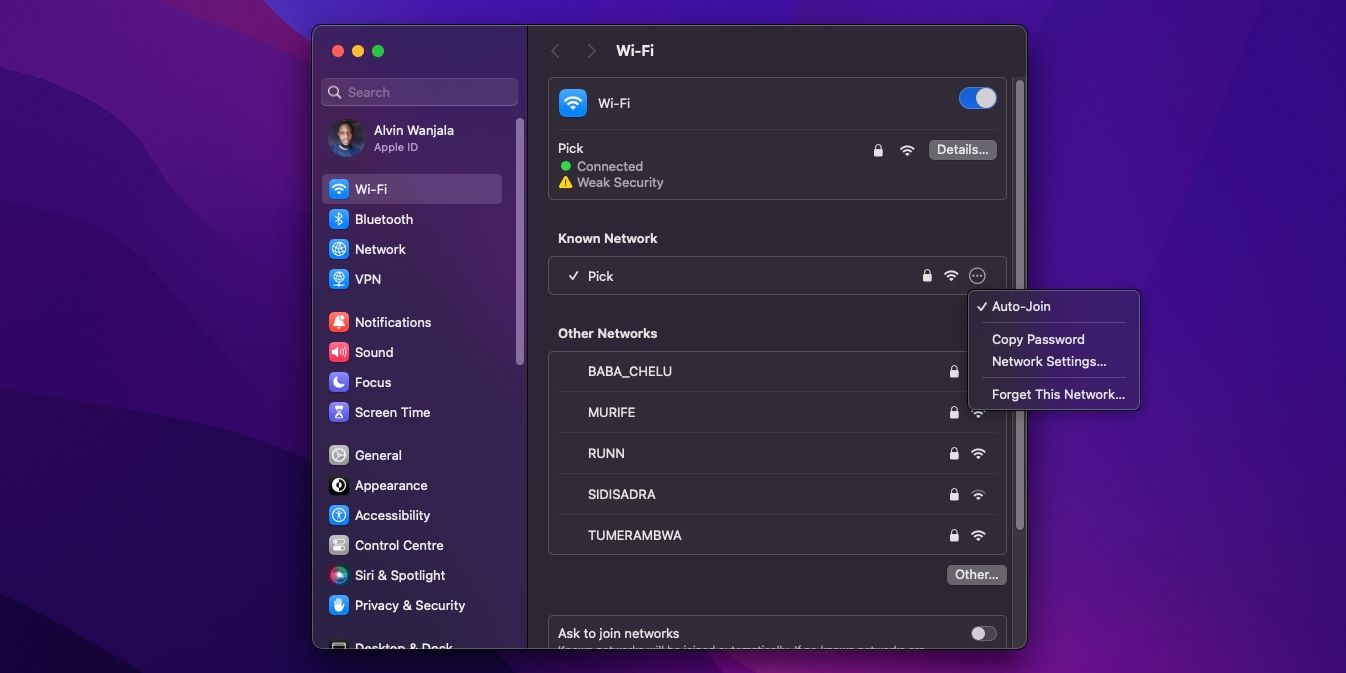

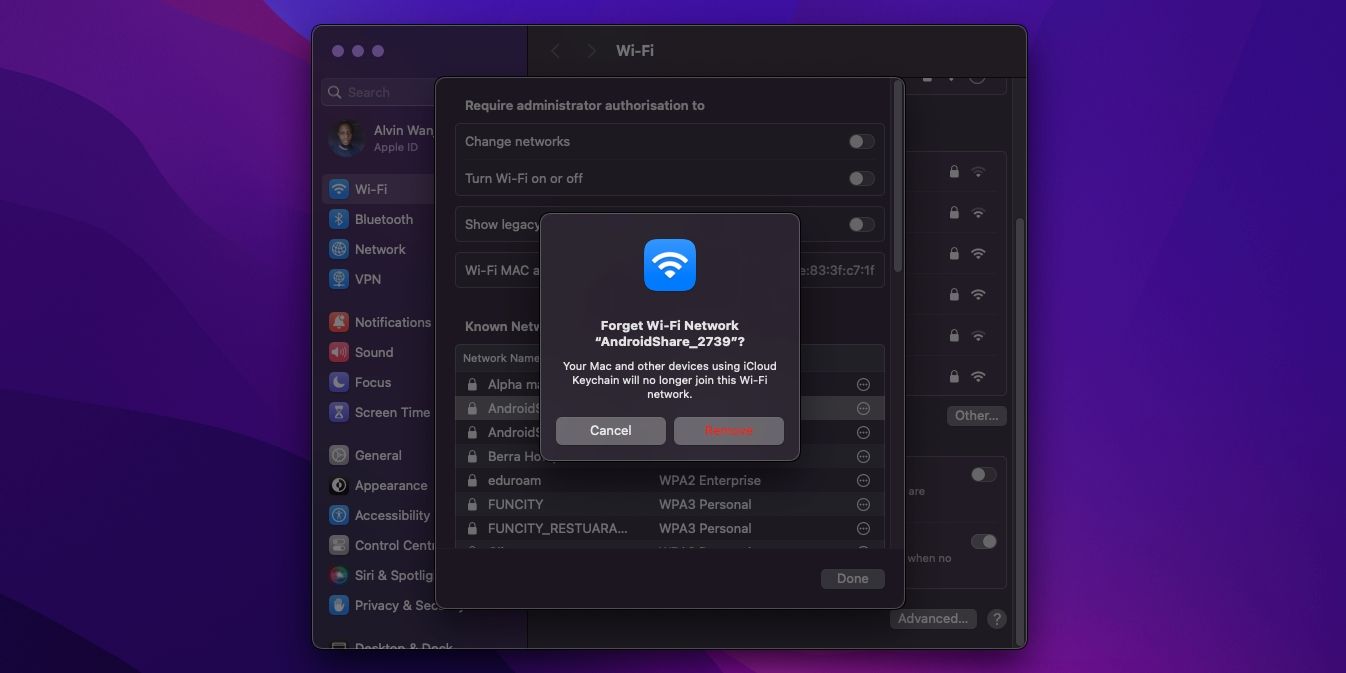
Husk, at du muligvis skal autentificere ved hjælp af Touch ID (eller andre metoder til at låse en Mac op) for at glemme et Wi-Fi-netværk. Efter min erfaring, efter at have valgt Fjern for at glemme et Wi-Fi-netværk og nægtede at bekræfte min identitet, når du blev bedt om det, glemte enheden stadig netværket. Det betyder, at det er muligt at glemme et Wi-Fi-netværk på din Mac uden en administratoradgangskode.
Deaktiver automatisk tilslutning til Wi-Fi-netværk på din Mac
Hvis du vil forhindre din Mac i at oprette forbindelse til et specifikt Wi-Fi-netværk automatisk, men hellere vil beholde dens loginoplysninger intakte, skal du blot forhindre den i automatisk at tilslutte sig det netværk. Sådan gør du det:
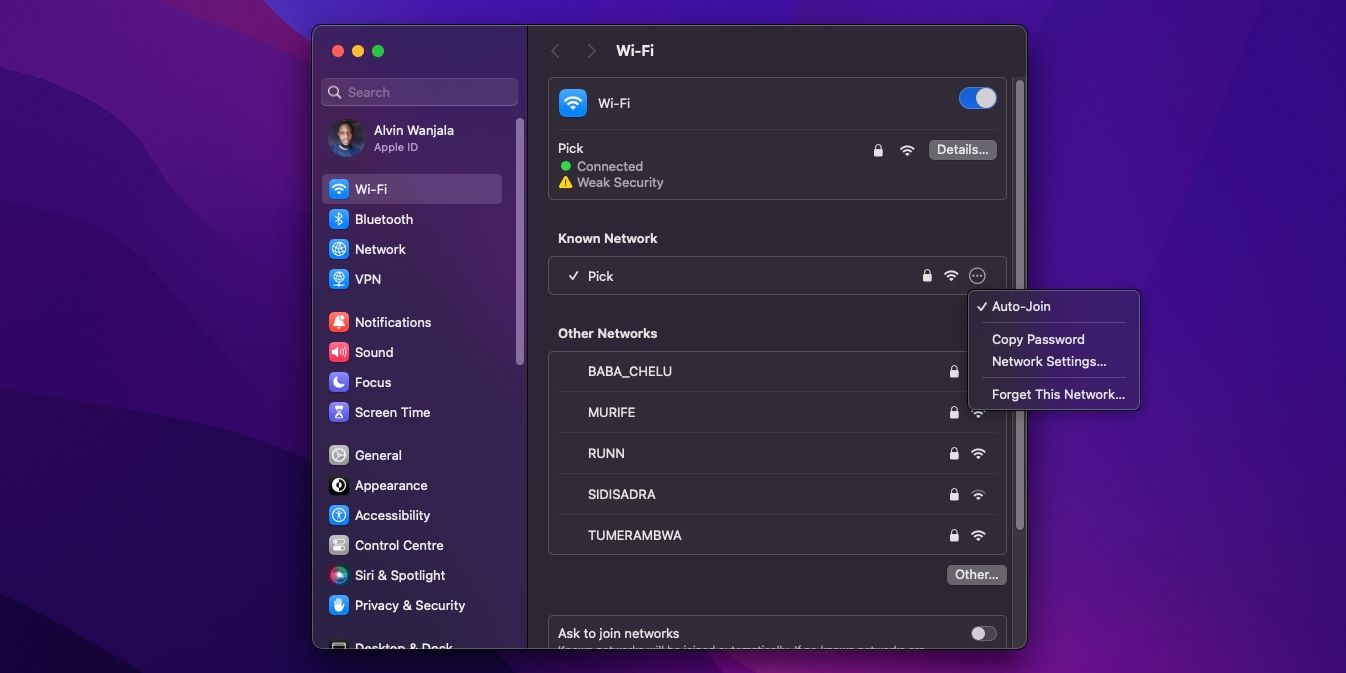

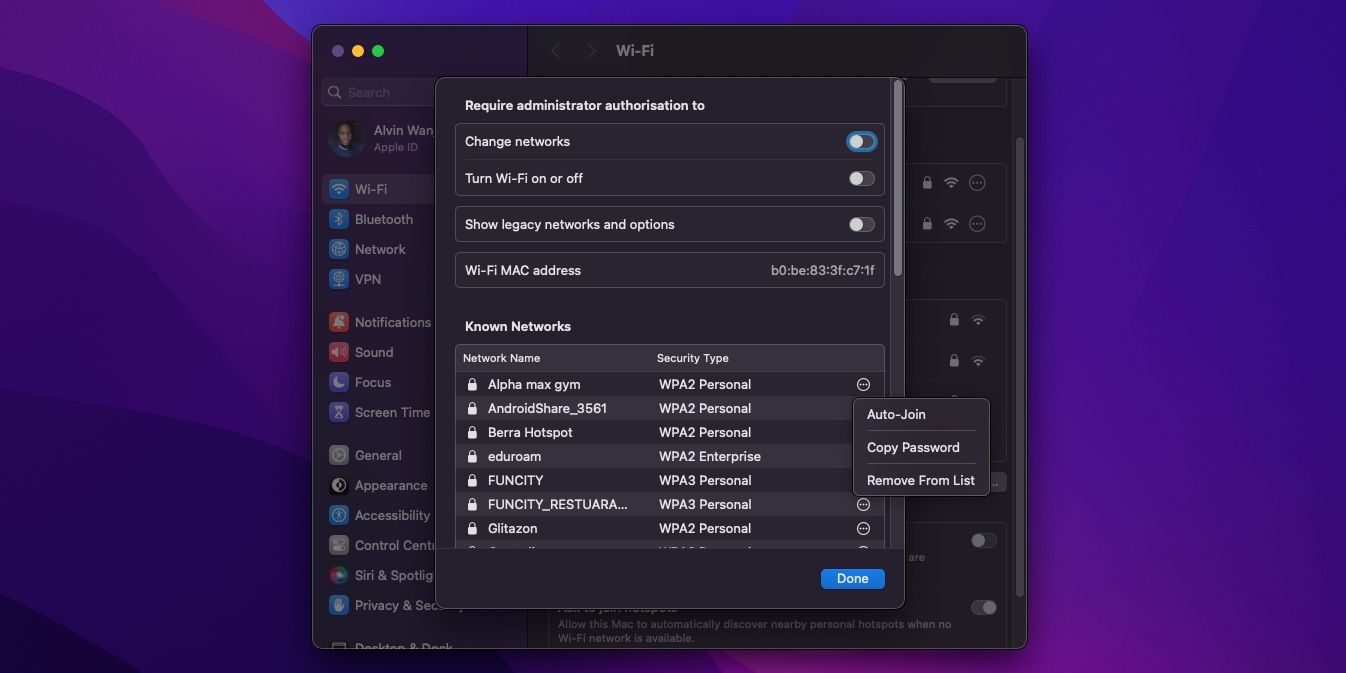
Nu, hver gang Wi-Fi-netværket er i nærheden, skal du oprette forbindelse til det manuelt. Du kan gøre det ved at klikke på Wi-Fi-ikonet i menulinjen og derefter klikke på netværkets navn under Kendte netværk.
Glem et Wi-Fi-netværk, eller stop automatisk tilslutning på din Mac
Det er hurtigt og nemt at glemme Wi-Fi-netværk på din Mac, men det sletter også relaterede adgangskoder. Så du vil måske overveje at deaktivere den automatiske tilslutningsfunktion i stedet for. Ved at deaktivere automatisk tilslutning bevarer din Mac netværkets legitimationsoplysninger, så du slipper for besværet med at indtaste adgangskoden igen.